Fra Stille Ringetone til QuickDial 5 Flere iPhone Tips & Funksjoner
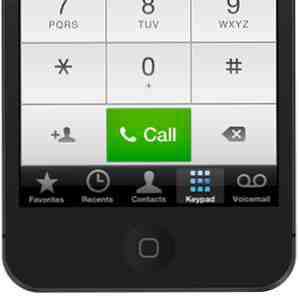
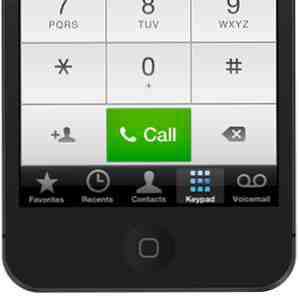 For prislappen til en iPhone, bør du nok vite alle små funksjoner og tips du muligens for å få mest mulig ut av det. Hvis alt du gjør, gjør telefonsamtaler og bruker en håndfull programmer, får du sannsynligvis ikke pengene dine.
For prislappen til en iPhone, bør du nok vite alle små funksjoner og tips du muligens for å få mest mulig ut av det. Hvis alt du gjør, gjør telefonsamtaler og bruker en håndfull programmer, får du sannsynligvis ikke pengene dine.
Mens iPhone kan betraktes som en minicomputer, fokuserer følgende sett med tips og funksjoner på iPhone-delen av iPhone - fra å stille inn ukjente innringere og spammere for å øke skriftstørrelsen på kontaktlisten din.
Avslutt ukjente anropere
Vanligvis svarer jeg bare på telefonsamtaler fra personer som allerede er på kontaktlisten min. Jeg har selv satt opp spesielle ringetoner Slik bruker du IOS og OS X Deling og utheving Egenskaper for spesielle personer i livet ditt Slik bruker du IOS og OS X Deling og utheving Egenskaper for spesielle personer i livet ditt Apple-økosystemet handler ikke bare om synkronisering data og bruk av flere Mac-kontoer, inkluderer det også funksjoner og apper som er nyttige for de spesielle personene og VIPene i livet ditt - folk for hvem du ... Les mer for nære venner og familieoppringere, så jeg kan ignorere andre samtaler. Men jeg oppdaget også en måte å tyde på ukjente innringere enda mer. Siden alle innkommende telefonnumre kan tildeles en unik ringetone, lastet jeg ned en stille ringetone til min iPhone. Det er riktig jeg betalte $ 1,29 for stillhet (du kan sannsynligvis opprette en lydfil med en lydopptaker-app).
For å finne stille ringetoner, åpne iTunes-appen på iPhone, trykk på Mer i menylinjen, og velg Tones. Derfra kan du søke etter “stille ringetoner.”

Jeg tildeler den stille ringetonen til spammere. De er vanligvis folk som ringer, men ikke etterlater en melding. Disse tallene blir lagt til en Ukjente anropere gruppen i kontaktlisten min. Alle numrene på den listen får automatisk den stille ringetonen. Jeg har for øyeblikket omtrent syv telefonnumre lagt til den gruppen, og når jeg mottar et anrop fra et av disse tallene, spiller min iPhone stillhet, noe som betyr at jeg ikke blir distrahert av ukjente innringere. Samtalene blir registrert som Ubesvarte anrop.

Å, og forresten, hvis du vil vite hvem et ukjent telefonnummer muligens tilhører, eller det er en spammer, bare velg nummeret og kopier det. Åpne deretter Safari på iPhone og lim inn det i søkeboksen. Vanligvis vil nummeret dukke opp, knytte deg til klager fra andre personer som har mottatt flere ganger samtaler fra samme nummer.
Face Dialer Apps
Du vet sikkert at du kan legge til noen kontakt i kontaktlisten din til Favoritter i Telefon-appen. Men jeg har alltid funnet tilgang til favoritter, 1 til 2 kraner for mange. Derfor bruker jeg FaceDialer ($ 1,99) for å lage noen kortnummerikoner på min iPhones hjemmeskjerm.

FaceDialer lar deg også lage hurtigvalg ikoner for SMS, e-post og FaceTiming individuelle kontakter. En lignende app kalt QuickContact (gratis) setter alle de opprettede hurtigvalgikonene dine inne i en app. Og fordi de er ikoner, er de enklere og raskere å identifisere.
Økende skriftstørrelse
Når du snakker om kontaktlisten, kan du forstørre skriftstørrelsen ved å åpne skriftstørrelsen for den aktuelle listen for å være litt for liten. Innstillinger app> Generelt> Tilgjengelighet> Stor tekst. Derfra kan du øke størrelsen til opptil 56 poeng, men 24 eller 32 skal være tilstrekkelig. Størrelsesendringen gjelder også for e-post og kalenderhendelser.

Slå av anrops-ID
Det kan være litt pinlig hvis du ikke vet dette, men jeg vil dele det uansett. Du kan ha anledninger når du ikke vil at telefonnummeret ditt skal vises på andres telefon når du ringer. For å slå av anrops-ID, bare åpne innstillinger app, bla ned og trykk på telefon, og velg deretter Vis Min oppringer-ID. Derfra kan du midlertidig deaktivere den.

Ikke forstyrr
Hvis du noen ganger får irriterende telefonsamtaler eller tekstmeldinger midt på natten, kan du bruke Ikke forstyrr funksjonen for å stille innkommende anrop og varsler når telefonen er låst. Du vil fortsatt motta samtaler og meldinger, men du vil bare ikke høre varslene.

Igjen, åpne innstillinger app og trykk på Varsler, og klikk deretter på Ikke forstyrr knapp. Derfra kan du planlegge en tid for å stille meldinger. Legg merke til at du kan sette opp for å tillate samtaler fra valgte kontakter, for eksempel familiemedlemmer, ikke å bli tavlet.
Vel, det er det for denne runden av iPhone tips. Gi oss beskjed om hva du synes om disse, og del noe av ditt eget. For andre iPhone relaterte tips, sjekk ut katalogen vår her.
Utforsk mer om: Anropsadministrasjon.


